360极速浏览器如何关闭网站的弹窗显示
时间:2022-10-28 10:47:16作者:极光下载站人气:265
一般我们的电脑上会安装一些十分好用的浏览器软件,比如360极速浏览器就是小伙伴们常用的浏览器之一,这款软件使用起来很好操作,如果我们在浏览某一个网站页面的时候,发现这个网站总是弹出很多广告出来,那么自己就会非常的烦躁,这种情况下我们可以进入到软件高级设置下,查看是否将不允许网站显示弹窗式窗口关闭了,如果关闭的话,那么我们的网站很多时候就会弹出一些广告出来,因此针对这个问题,小编已经转整理好了具体的操作方法,如果你有遇到这样的问题可以和小编一起来看看操作方法,希望可以帮助到大家。
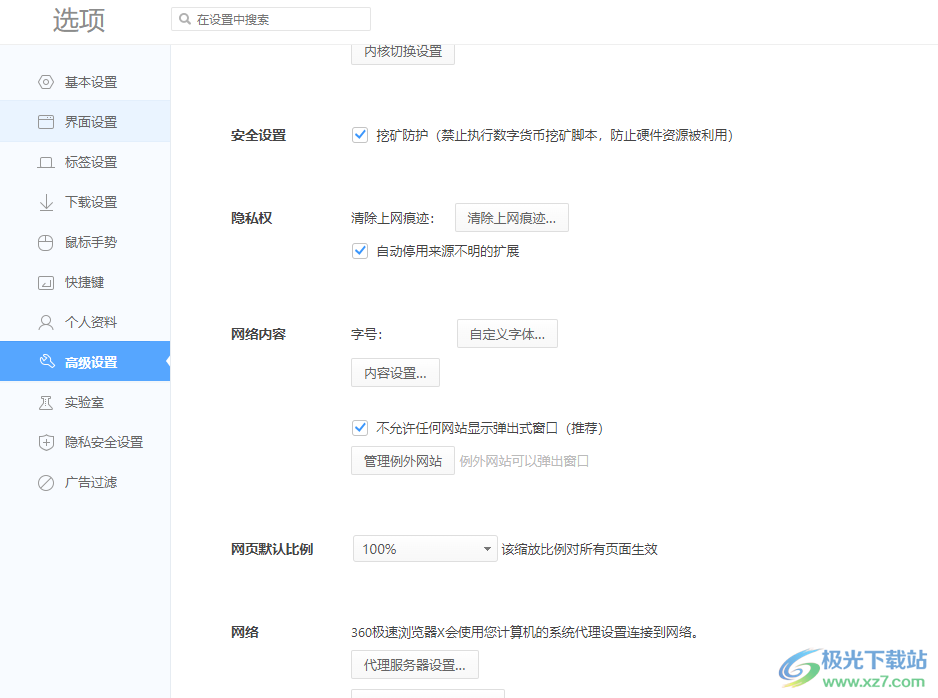
方法步骤
1.首先件我们的软件打开之后,通过在右上方的三横线图标展开之后,字出现的菜单选项中选择【设置】选项。
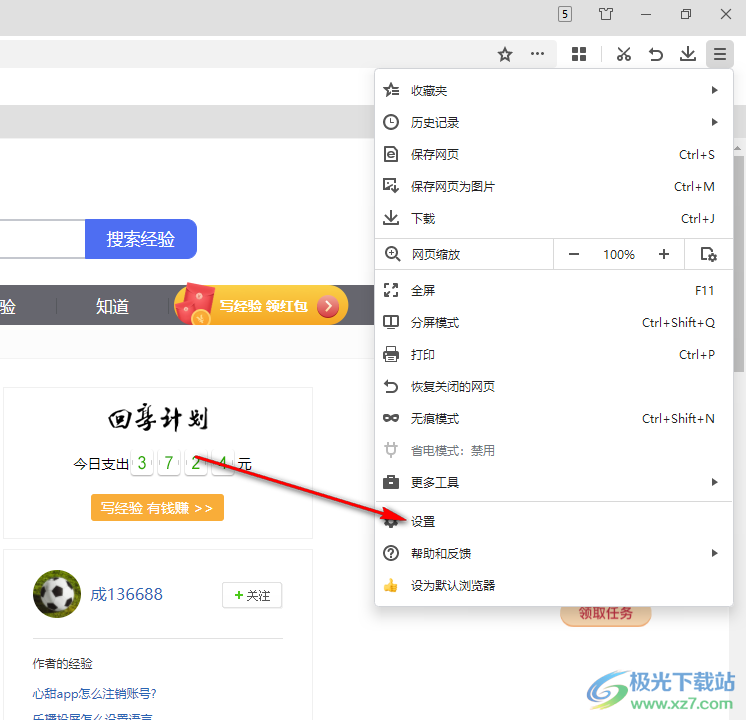
2.然后在打开的窗口中,将鼠标点击一下左侧的【高级设置】,在高级设置下我们就可以进行设置了。
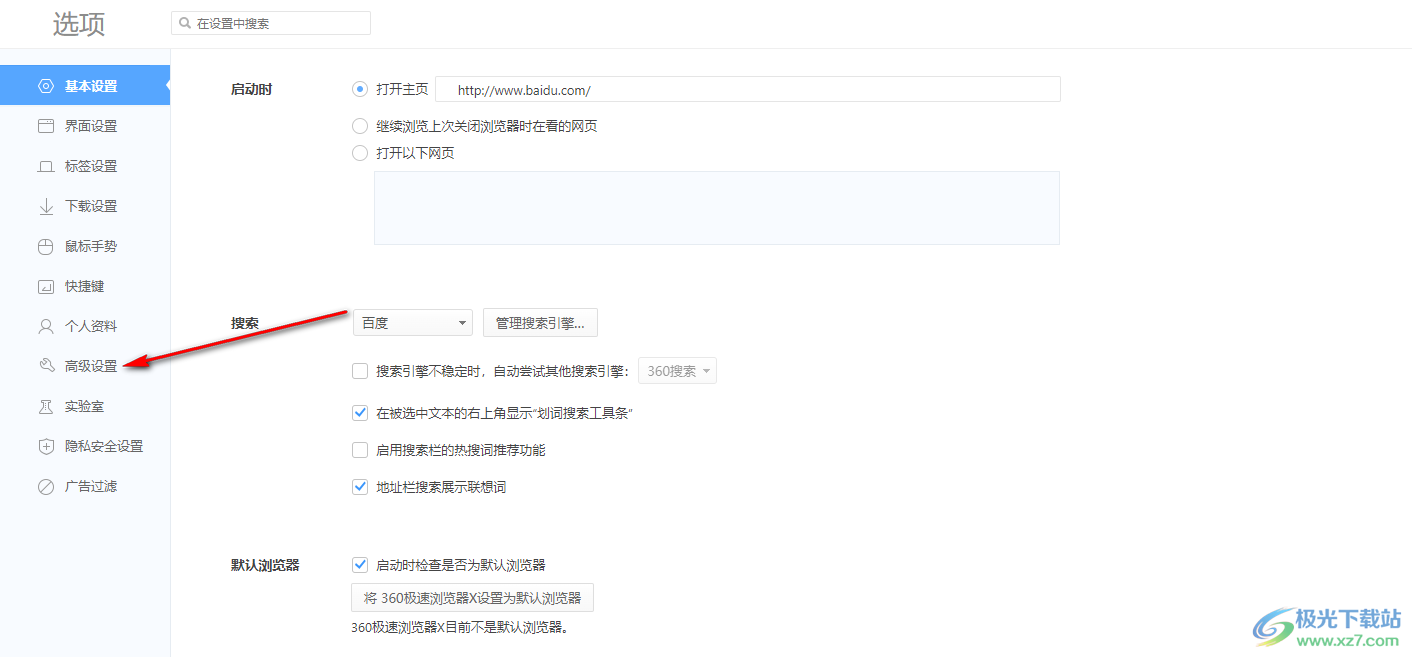
3.找到【网络内容】这个版块,然后将下方的【不允许任何网站显示弹窗式窗口】将其勾选上就好了。
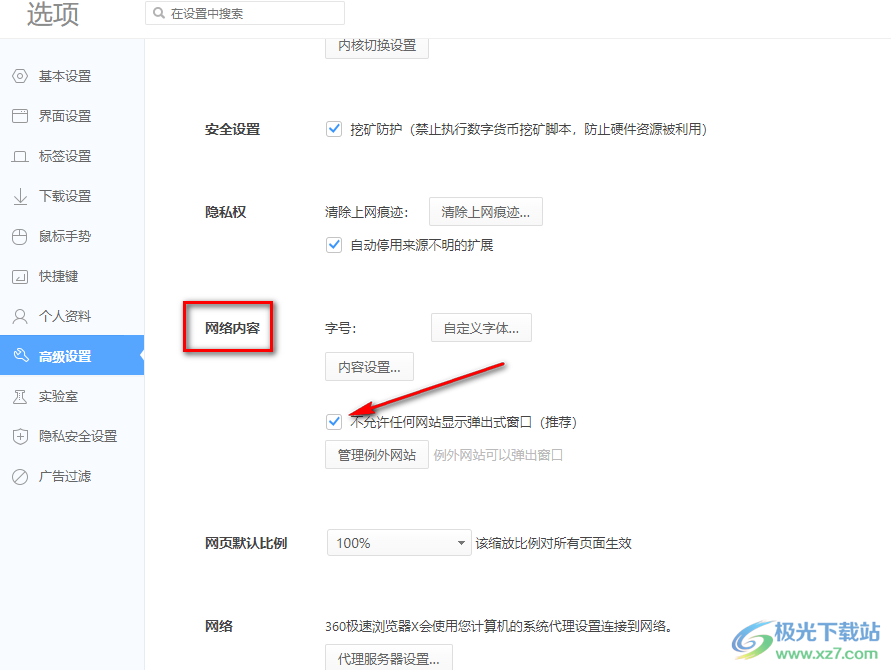
一般情况下,360极速浏览器中不允许任何网站显示弹窗式窗口都是推荐勾选上的,因此如果你在操作的过程中遇到有网站弹窗显示,可以进入到高级设置下查看这个选项是否被取消勾选了,需要的话就试试吧。
标签360极速浏览器关闭网站的弹窗显示,360极速浏览器


网友评论